当前位置:首页 - photoshop教程 - 入门实例 - 正文
君子好学,自强不息!
ps制作成角色谱图案的过程很简单,该怎么制作呢?下面我们就来看看详细的教程。
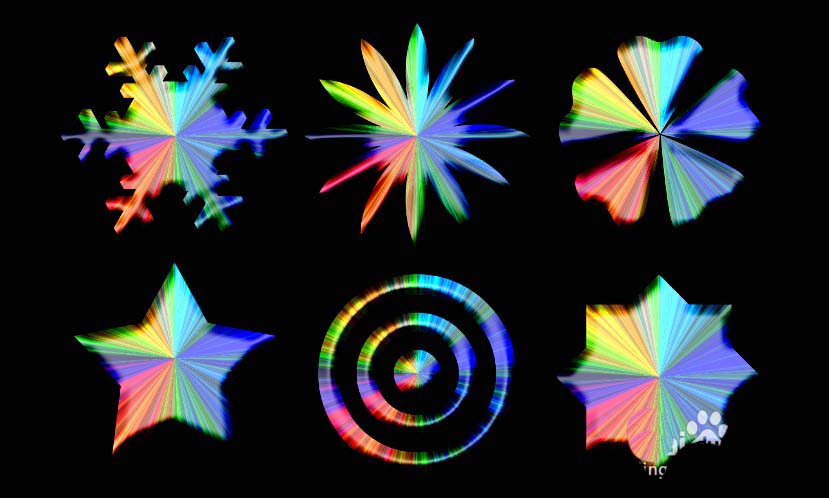
1、打开Photoshop CS5软件,点击【自定义形状工具】在作图区域绘制一个自定义图案;



2、双击图示自定义图案图层,弹出图层样式设置栏。按图示设置出成角色谱效果的各个参数;

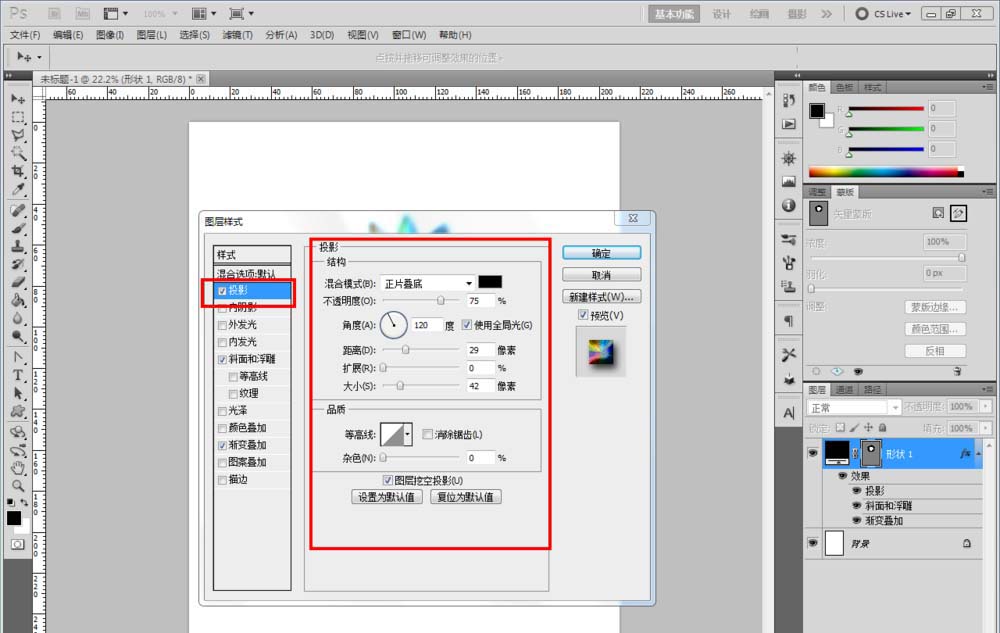

3、点击【自定义形状工具】,绘制出另外几个不同形状的自定义图案;
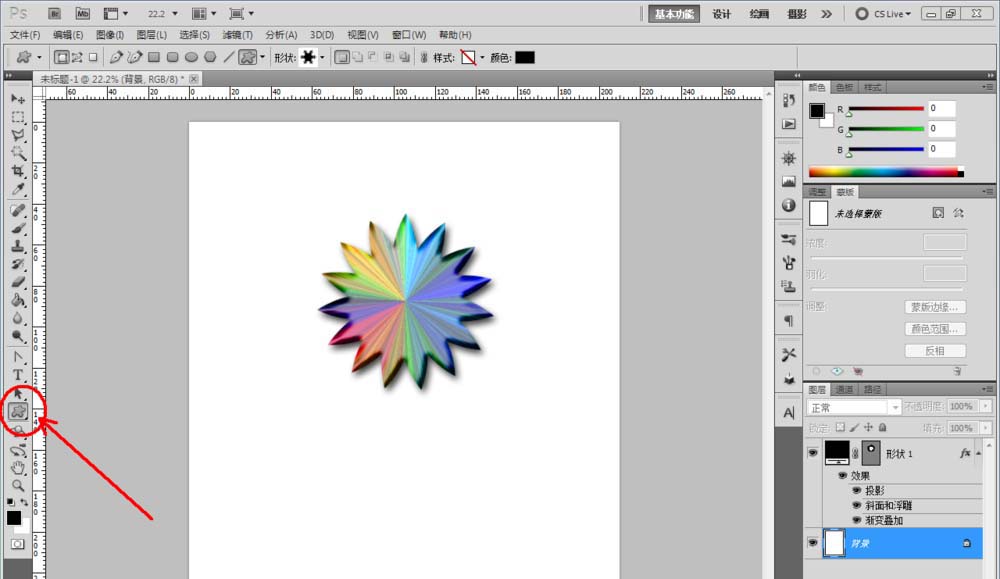
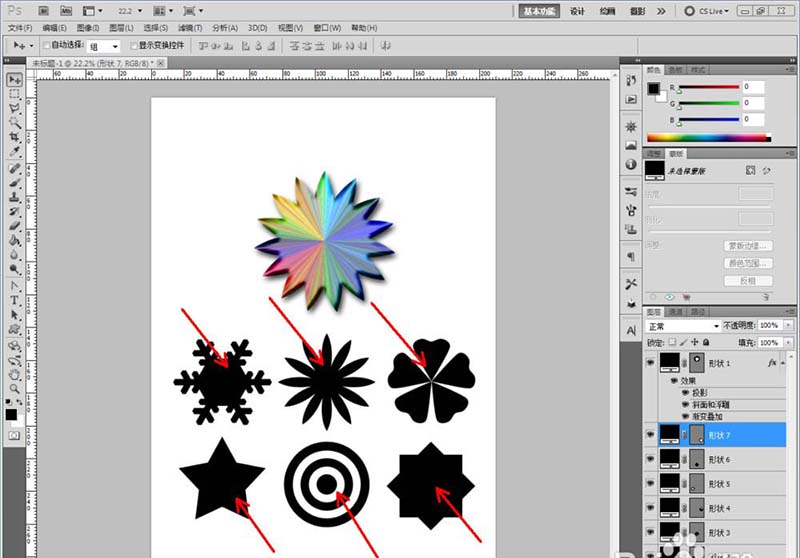

4、最后,将我们设置好的成角色谱效果图层样式拷贝粘贴给另外几个自定义图案即可。



相关文章
标签:平面设计


